1、我们打开steam进入到steam软件界面。
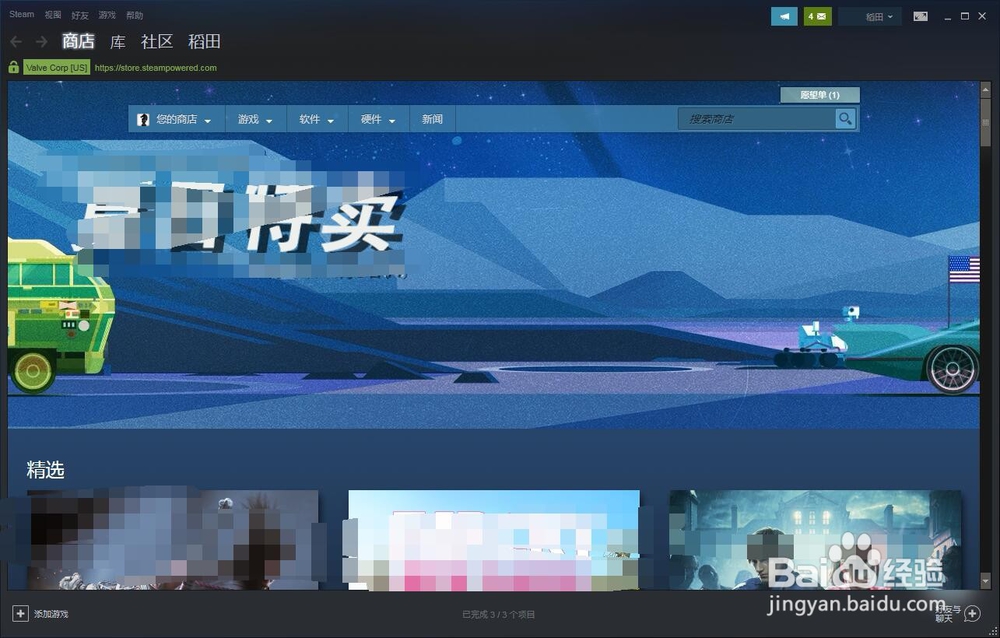
2、我们进入steam后下一步点击左上角的steam。

3、然后我们接着在弹出的选项中选择点击设置按钮。

4、我们接下来打开设置后点击游戏中选项。

5、然后我们找到图示的播放声音选项。
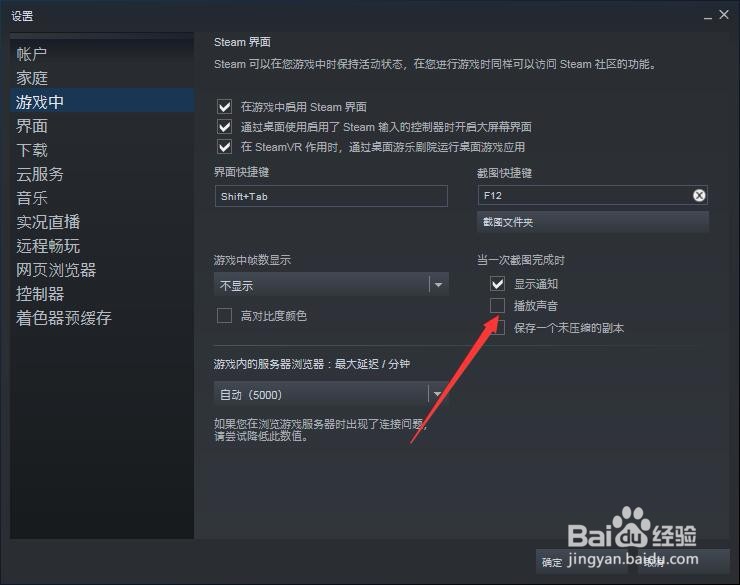
6、最后我们在播放声音选项前打上对号并点击确定就完成设置了。

时间:2024-10-13 15:54:51
1、我们打开steam进入到steam软件界面。
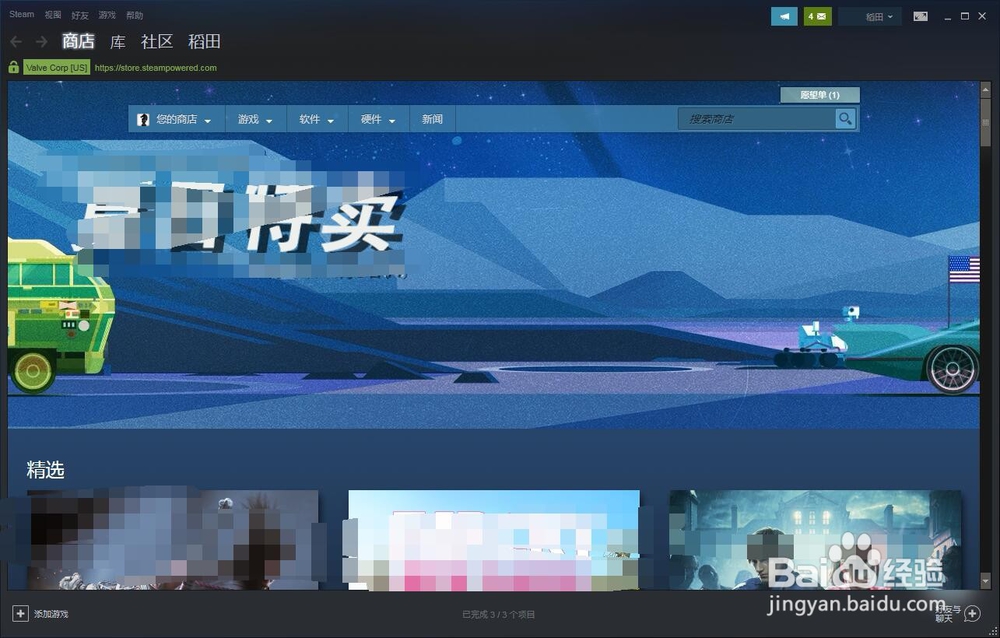
2、我们进入steam后下一步点击左上角的steam。

3、然后我们接着在弹出的选项中选择点击设置按钮。

4、我们接下来打开设置后点击游戏中选项。

5、然后我们找到图示的播放声音选项。
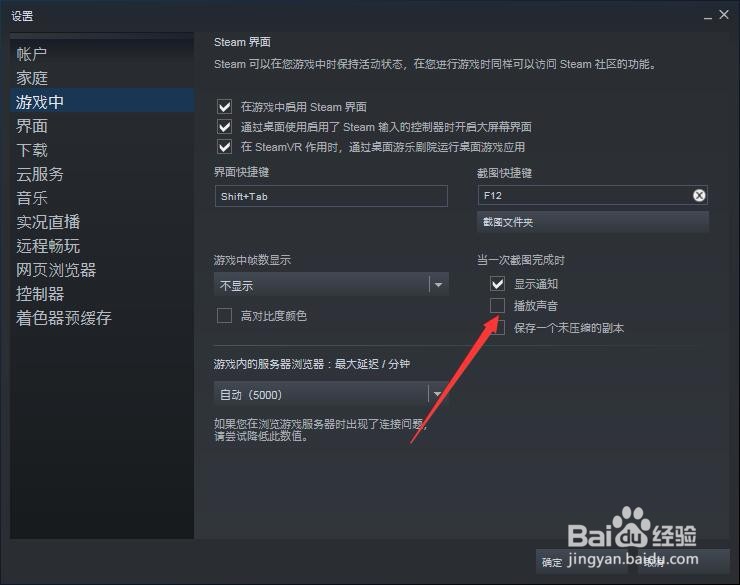
6、最后我们在播放声音选项前打上对号并点击确定就完成设置了。

